电脑桌面怎样设置自动锁屏 win10自动锁屏设置方法
更新时间:2024-05-17 14:41:56作者:xtliu
在使用电脑时,为了保护隐私和信息安全,设置自动锁屏是非常重要的,在Win10系统中,我们可以通过简单的操作来设置电脑桌面自动锁屏的功能。这样不仅可以避免他人在我们离开电脑时偷窥我们的文件,还可以有效保护我们的个人信息不被泄露。接下来就让我们一起了解一下Win10系统下如何进行自动锁屏的设置方法吧!
具体方法:
1.点击win10任务栏上方的搜索图标,如下图所示:

2.然后在搜索对话框中输入“屏幕保护程序”,然后点击“打开”选项,如下图所示:
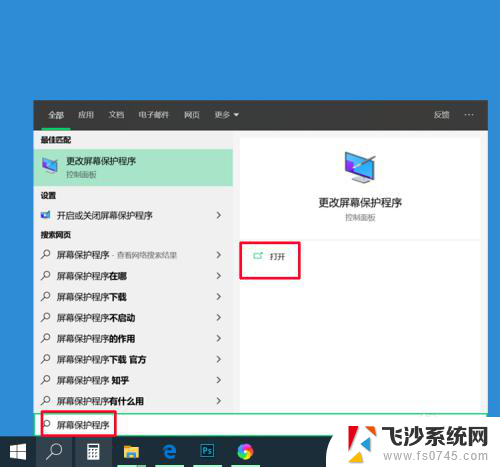
3.打开之后进入到“屏幕保护程序设置”界面,如下图所示:
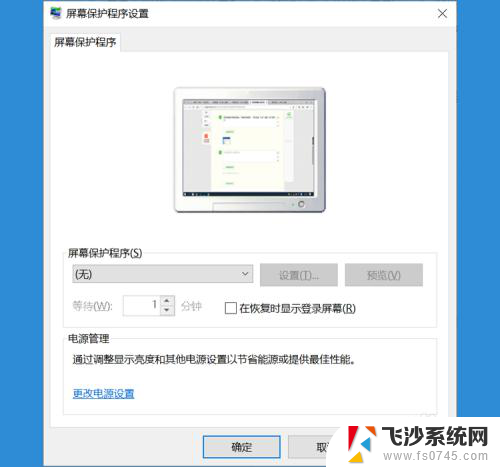
4.点击屏幕保护程序下拉菜单,选择喜欢的方式,如下图所示:
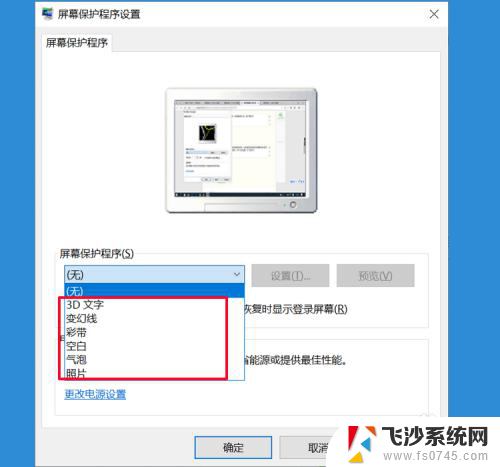
5.然后根据自己的需要设置自动锁屏的时间,可选择性勾选是否在恢复时显示登录屏幕。设置之后点击应用-确定,即可完成设置,如下图所示:
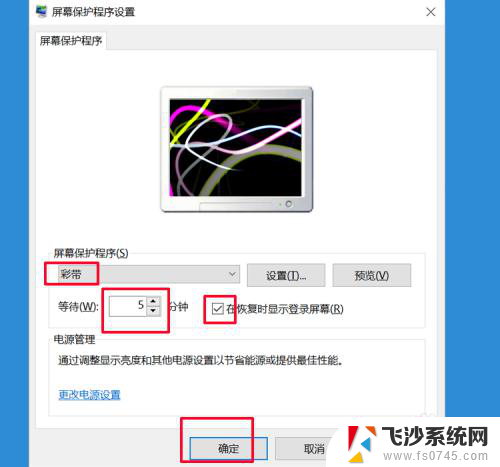
以上就是电脑桌面如何设置自动锁屏的全部内容,如果还有不清楚的用户,可以参考以上小编提供的步骤进行操作,希望对大家有所帮助。
电脑桌面怎样设置自动锁屏 win10自动锁屏设置方法相关教程
-
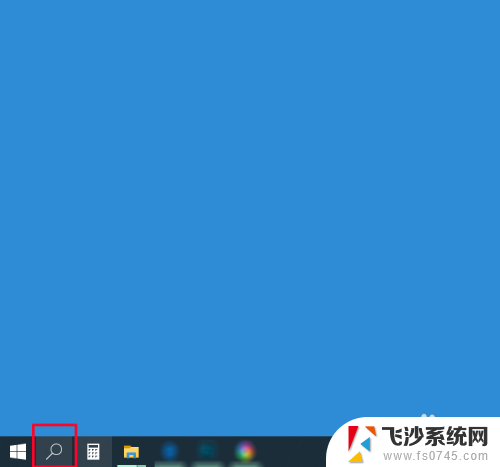 台式电脑如何设置自动锁屏幕 win10自动锁屏设置教程
台式电脑如何设置自动锁屏幕 win10自动锁屏设置教程2024-04-02
-
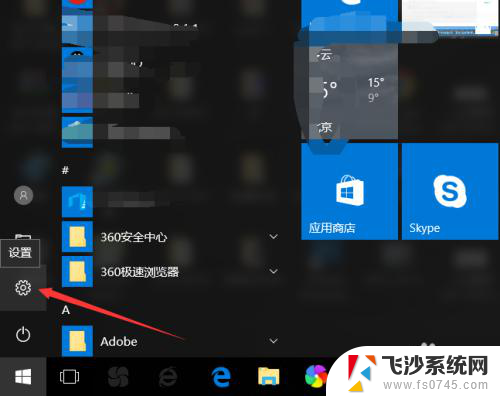 win10如何自动锁屏 win10自动锁屏设置方法
win10如何自动锁屏 win10自动锁屏设置方法2024-03-12
-
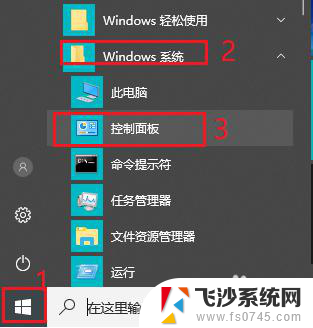 电脑怎么解除自动锁屏 win10如何取消电脑自动锁屏设置
电脑怎么解除自动锁屏 win10如何取消电脑自动锁屏设置2024-04-24
-
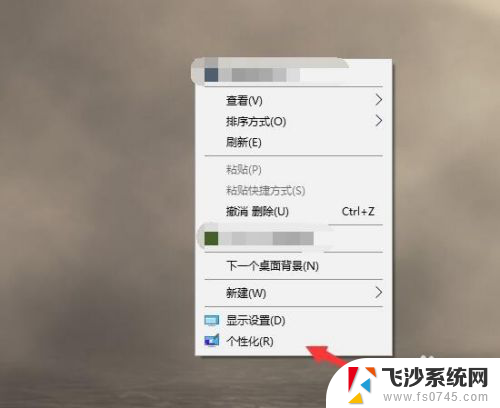 怎样关闭锁屏 win10怎样取消电脑自动锁屏设置
怎样关闭锁屏 win10怎样取消电脑自动锁屏设置2024-08-17
- 调电脑锁屏时间 Win10电脑自动锁屏时间设置方法
- 怎样更改锁屏时间 Win10电脑怎样设置自动锁屏时间
- win10系统怎么自动锁屏 win10自动锁屏设置步骤
- 电脑怎么取消锁定 Win10如何取消电脑自动锁屏设置
- win10怎么取消自动锁屏 win10电脑自动锁屏如何取消
- 电脑屏幕锁屏怎么取消 怎样取消Win10电脑自动锁屏
- windows10隐藏任务栏 怎样在Win10中隐藏任务栏
- win10快捷键怎么取消 win10如何取消快捷键
- 台式电脑密码忘记如何解除开机密码win10 开机密码忘了怎么找回
- 打开旧版ie浏览器 win10如何访问Internet Explorer浏览器
- win7远程控制电脑win10 WIN10如何设置远程桌面连接WIN7电脑
- win8.1开始菜单改win10 Windows 8.1 升级到 Windows 10
win10系统教程推荐
- 1 打开旧版ie浏览器 win10如何访问Internet Explorer浏览器
- 2 苹果手机可以连接联想蓝牙吗 苹果手机WIN10联想笔记本蓝牙配对教程
- 3 win10手机连接可以卸载吗 Win10手机助手怎么卸载
- 4 win10里此电脑的文档文件夹怎么删掉 笔记本文件删除方法
- 5 win10怎么看windows激活码 Win10系统激活密钥如何查看
- 6 电脑键盘如何选择输入法 Win10输入法切换
- 7 电脑调节亮度没有反应什么原因 Win10屏幕亮度调节无效
- 8 电脑锁屏解锁后要按窗口件才能正常运行 Win10锁屏后程序继续运行设置方法
- 9 win10家庭版密钥可以用几次 正版Windows10激活码多少次可以使用
- 10 win10系统永久激活查询 如何查看Windows10是否已经永久激活